Comment modifier les attributs de titre dans WordPress
Avoir un site web ou un blog WordPress sans gérer les titres est tout à fait impossible. Si vous avez déjà oublié d’écrire un titre, vous avez vite compris que WordPress en a ajouté un tout seul. Puisqu’ils sont importants pour les administrateurs, les autres utilisateurs, les visiteurs et même les moteurs de recherche, vous devez prendre des précautions supplémentaires lorsque vous écrivez des titres.
Bien que vous devriez certainement passer une minute supplémentaire sur chaque titre que vous écrivez, il y a certaines choses que vous pouvez changer sur l’ensemble du site. Donc, restez avec nous à travers ce guide et apprenez à modifier différents attributs de titre dans WordPress.
Comment limiter la longueur des titres WordPress
Lorsque vous voulez garder les titres de vos articles aussi courts que possible et que vous travaillez avec plusieurs auteurs, cela peut devenir un problème. Que vous lanciez un blog de mode, un blog de nourriture ou tout autre type de site web, chacun devrait prendre soin de ses titres, compter les mots ou les lettres et ce serait probablement un moment difficile de faire cela chaque fois que vous écrivez un nouvel article.
Alors, comment limiter un titre d’article dans WordPress afin qu’il prenne automatiquement soin de la longueur du titre affiché sur votre page ?
Commençons par une solution simple.
- Ouvrez functions.php dans votre thème
- Collez le code suivant :
function max_title_length( $title ) {
$max = 20;
if( strlen( $title ) > $max ) {
return substr( $title, 0, $max ). " …";
} else {
return $title;
}
}
- Placez la fonction suivante où vous voulez dans votre thème. Par exemple, si vous souhaitez afficher des titres raccourcis sur votre page d’accueil, vous devez placer ce code dans votre modèle d’index principal (index.php)
add_filter( 'the_title', 'max_title_length');
Comme vous pouvez le voir dans le code, la variable $max est utilisée pour limiter la longueur du titre de votre article. Vous êtes libre de la changer par le nombre que vous voulez. Mais sachez que la longueur optimale de votre titre se situe entre 55 et 60 caractères.
Voilà. Si vous avez appelé la fonction dans votre modèle d’index principal, vos titres seront affichés raccourcis et après, dans notre cas 20 caractères, trois points seront révélés pour montrer qu’il y a plus à afficher.
En faisant la même chose, vous êtes libre d’accrocher la fonction où vous le voulez – que ce soit en-tête, pied de page, barre latérale ou autre.
Comment changer l’alignement du titre de votre article
Les thèmes que vous pouvez utiliser dans WordPress sont différents. Vous pouvez utiliser un standard livré avec WordPress, créer le vôtre, en trouver un gratuit parmi les milliers de thèmes disponibles ou en acheter un premium sur Internet.
Même si vous avez payé de gros billets pour votre thème, il n’aura pas tout à portée de main et il est impossible de tout incorporer dans une interface conviviale. Donc, si vous voulez changer l’alignement de vos titres de post et que votre thème ne vient pas avec une option facile à changer, vous devrez le faire vous-même.
Préparez vos outils et desserrons quelques vis pour que vous puissiez faire le travail. OK, cela sonnait comme s’il y avait des heures de travail devant vous – ne vous inquiétez pas, vous aurez terminé en une minute ou deux.
Ce n’est pas important quel thème vous utilisez, un titre pour votre post sera situé dans le même fichier:
- Naviguez vers Apparence->Éditeur
- Sur le côté droit, trouvez le fichier Single Post (single.php) et ouvrez-le ou mieux encore, ouvrez le fichier dans un éditeur externe
- Recherchez le fichier pour « <?php the_title() ; ?> »
- Modifiez la balise avec l’alignement souhaité :
GAUCHE:
<div align="left"><?php the_title(); ?></div>
CENTRE :
<div align="center"><?php the_title(); ?></div>
DROITE:
<div align="right"><?php the_title(); ?></div>
- Enregistrer les changements
C’est tout. Vous êtes maintenant libre d’ouvrir n’importe lequel de vos messages et de voir les modifications que vous avez apportées. Si vous avez suivi les étapes et modifié l’alignement, le titre de votre article devrait apparaître à gauche, au centre ou à droite.
Travailler avec WordPress est amusant, n’est-ce pas ? Si vous voulez en savoir plus sur le blogging et la personnalisation de WordPress, consultez nos ressources et mettez à niveau vos compétences de webmaster en un rien de temps.
Écrire une liste de mots qui ne peuvent pas être utilisés dans les titres d’articles
Bien que vous puissiez relativement facilement limiter la longueur d’un titre dans WordPress, vous devrez parfois modifier les titres encore plus. Limiter le nombre de caractères dans un titre d’article peut vous aider à maintenir un design stable et cela peut aider au référencement, mais vos auteurs seraient toujours en mesure d’écrire tout ce qu’ils veulent.
Selon ce que vous écrivez ou selon votre partenariat avec une autre entreprise, vous pourriez avoir certains mots ou phrases que vous voulez éviter dans vos titres. Il peut s’agir de mots blasphématoires que vous voulez éviter ou simplement d’une marque ou deux dont vous ne voulez pas qu’elles soient annoncées sur votre site.
Bien que vous puissiez vous asseoir et en parler avec vos auteurs et leur demander de ne pas mentionner des mots qui pourraient nuire à la réputation de votre site, c’est juste une question de temps quand l’un des auteurs oubliera tout cela et publiera un titre qui peut vous faire mal paraître ou même perdre de l’argent en rompant l’accord avec un partenaire.
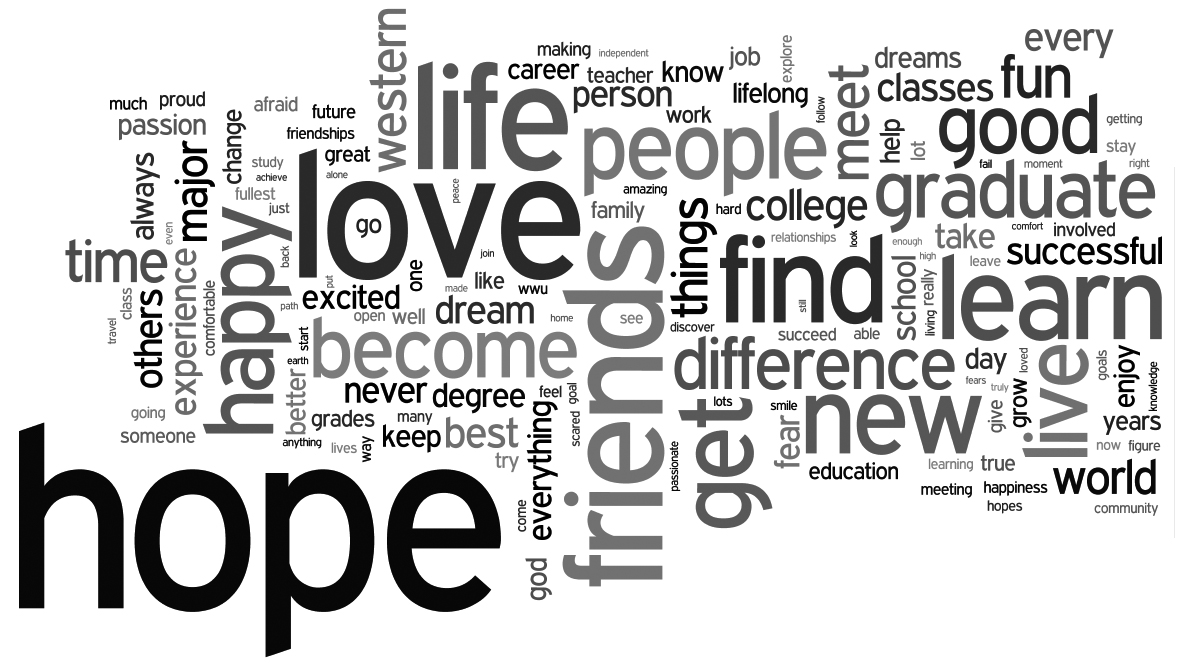
Au lieu d’un avertissement verbal, pourquoi ne pas écrire une fonction qui interdira à quiconque sur votre site d’écrire un titre avec des mots spécifiques ? Ou encore mieux, pourquoi ne pas simplement copier et coller la même fonction de ci-dessous et simplement changer les mots que vous voulez bloquer?
Maintenant que vous avez décidé de supprimer des mots spécifiques des titres de post, voyons comment vous pouvez le faire.
Supprimer des mots spécifiques des titres:
- Ouvrir les fonctions.php
- Copier et coller le code :
function titlerestriction($title){global $post;$title = $post->post_title;$restrictedWords = "word1;word2;word3";$restrictedWords = explode(";", $restrictedWords);foreach($restrictedWords as $restrictedWord){if (stristr( $title, $restrictedWord))wp_die( __('Error: You have used a forbidden word in post title') );}}add_action('publish_post', 'titlerestriction');
- Changer les mots sur la 4e Ajouter autant que vous le souhaitez mais n’oubliez pas de les séparer par un point-virgule
- Personnaliser le message d’erreur sur la 8e ligne
- Enregistrer les modifications
Si vous ouvrez un nouvel article et essayez de le publier alors que le titre contient l’un des mots que vous avez spécifiés dans le code, WordPress vous empêchera de publier l’article et vous avertira avec le message.
Bien que vous ayez peut-être parlé à vos auteurs des mots interdits, cela ne ferait pas de mal d’afficher ces mots juste en dessous du titre et de les écrire comme un rappel.
Si ce n’est pas top-secret, pouvez-vous nous dire quels mots vous avez mis sur la liste et pourquoi ?
Un petit changement de séparateur de titre peut avoir un grand impact sur votre site
Le séparateur de titre est ce simple caractère qui sépare le titre de votre site web des noms des articles et des pages. Bien qu’aussi peu important que de trouver les bons mots-clés pour vos articles, cela peut être vu en haut de l’onglet de votre navigateur une fois que vous ouvrez un site Web, mais plus important encore, ce séparateur sera utilisé par Google et d’autres moteurs de recherche lorsqu’ils afficheront votre site dans les résultats de recherche.
Bien qu’il n’y ait aucune preuve que différents séparateurs puissent avoir un impact différent sur votre référencement, vous pourriez vouloir changer le séparateur standard juste pour changer la façon dont votre site WordPress est affiché sur tous les autres sites dans ces résultats de recherche.
Changer le séparateur de titre:
Après que WordPress 4.4 ait pris vie, de nouveaux filtres ont été introduits, et l’un d’entre eux est directement en charge des séparateurs de titre. Afin de modifier votre séparateur de titre, suivez ces quelques étapes :
- Ouvrir les fonctions.php
- Copier et coller le code suivant :
function wploop_change_separator(){return '|';}add_filter('document_title_separator', 'wploop_change_separator');
- Changer le séparateur entre guillemets simples sur la troisième ligne
- Enregistrer les modifications
Changer le séparateur de titre pour les anciennes versions de WordPress
Avant que WordPress 4.4 a été introduit, le séparateur de titre aurait pu être facilement modifié en utilisant la fonction wp_title. Les développeurs de WordPress ont d’abord retiré cette fonction de la liste des fonctions prises en charge et elle est devenue dépréciée. Mais comme un très grand nombre de thèmes l’utilisent encore, les développeurs ont décidé de la ramener.
La fonction suivante peut encore vous aider à changer ce séparateur si vous utilisez une ancienne version de WordPress, mais nous vous conseillons de mettre à jour votre WordPress dès que possible (pour de nombreuses raisons différentes) et d’opter pour la nouvelle méthode présentée ci-dessus ; tôt ou tard, la fonction wp_title deviendra dépréciée une fois pour toutes et vous devrez modifier functions.php une fois de plus.
function change_wp_title_separator( $title, $sep ) {$sep = '-';$title = str_replace( '|', $sep, $title );return $title;}add_filter( 'wp_title', 'change_wp_title_separator', 10, 2 );
Bien que vous puissiez changer le séparateur en n’importe quel caractère, nous vous conseillons de ne pas le faire. Par exemple, il existe certains caractères spéciaux que Google n’affiche tout simplement pas et vous ne voulez pas que le titre de votre site ait l’air non professionnel. Certains des séparateurs les plus courants sont « | », « – » et « > », alors n’exagérez pas et choisissez celui qui vous plaît le plus.
Les balises de titre peuvent être facilement modifiées via les champs personnalisés
Les balises de titre sont importantes pour votre site Web. Non seulement elles s’afficheront aux yeux des utilisateurs, mais elles prendront un rôle important dans votre référencement. Choisir la bonne balise titre peut avoir un impact important sur les moteurs de recherche et vous pouvez bénéficier de la modification des balises titre si cela est fait correctement.
Pour un utilisateur régulier, il est facile de modifier les balises titre simplement en naviguant dans Paramètres -> Général. De même, aller dans Apparence -> Personnaliser montrera un endroit où presque tous les thèmes vous permettront de changer le titre et l’accroche de votre site. Habituellement, les sites Web utilisent leur titre et le nom de leur article/page, séparés par un caractère. Mais vous pouvez changer cela si vous voulez être si rebelle.
Créer une balise de titre statique pour tous vos articles:
Bien que ce ne soit pas recommandé, vous pourriez vouloir changer la balise de titre de page et la rendre identique sur tous vos articles et pages WordPress. Au lieu d’utiliser un titre, un séparateur et un nom d’article, par exemple, vous pouvez changer cela en quelque chose de statique:
- Ouvrir les fonctions.php
- Copier et coller ce qui suit :
function same_title_tag(){return 'First Site Guide';}add_filter('pre_get_document_title', 'same_title_tag');
- Changer le titre sur la 3e ligne
- Enregistrer les changements
Cette fonction changerait chaque post et titre de page en « Guide du premier site » (hé, n’utilisez pas notre nom, soyez créatif), mais c’est acceptable si vous êtes sur le point d’avoir une seule page. Au lieu de cela, l’utilisation de titres par défaut est une bien meilleure option lorsqu’il s’agit de référencement et d’expérience utilisateur globale. Même si vous n’aviez que la page d’accueil et la page de contact, c’est toujours une meilleure option d’avoir cette partie « contact » écrite dans la balise de titre.
Changer les balises de titre grâce aux champs personnalisés:
Mais, construisons sur cette base et donnons à vos auteurs la possibilité d’ajouter des titres personnalisés à leurs articles:
- Ouvrir les fonctions.php
- Copier et coller le code :
function post_meta_title_tag(){$customPostTitleMeta = get_post_meta( get_the_ID(),'custom_post_title', true);if($customPostTitleMeta){return $customPostTitleMeta;}return '';}add_filter('pre_get_document_title', 'post_meta_title_tag');
- Enregistrer les modifications
- Ouvrir un article pour lequel vous voulez changer le titre
- Dans le nom du champ personnalisé, écrire « custom_post_title »
- Dans la valeur du champ personnalisé, écrivez le titre que vous voulez utiliser pour ce post
- Save changes/publish a post
Maintenant, au lieu d’obtenir un titre par défaut, votre post utiliserait le titre personnalisé que vous avez entré à la 6e étape. Si vous omettez le champ personnalisé, WordPress chargera la balise de titre par défaut et l’utilisera pour cet article.
Contrôlez vos titres WordPress
.